Jak włączyć rozdzielczość 4K na Galaxy Tab S7 / S7 + za pomocą ADB
Wskazówki I Porady Dotyczące Androida / / August 04, 2021
Reklamy
W tym przewodniku pokażemy, jak włączyć rozdzielczość 4K na Galaxy Tab S7 / S7 + za pomocą ADB. Niedawny dodatek do rodziny Tab, ten spotkał się z wieloma pozytywnymi przyjęciami z całego świata. A jej arkusz specyfikacji mówi wiele, uzasadniając powyższe stwierdzenie. Dzięki najnowszemu chipsetowi Snapdragon 865+ w połączeniu z Adreno 650 i 8 GB pamięci RAM nie będzie żadnych skarg na przód wydajności. Do tego gigantyczna bateria 8000 mAh obsługująca szybkie ładowanie 45 W wystarczyłaby, aby bateria wytrzymała cały dzień przy normalnym użytkowaniu.
Podobnie, jego wyświetlacz również przyciągnął kilka gałek ocznych. Z pewnością imponujący jest 11-calowy ekran IPS LCD w połączeniu z HDR10 + i częstotliwością odświeżania 120 Hz. W takim razie rozdzielczość 1600 x 2560 pikseli to także uczta dla oczu. Pod tym względem jego ekran 2K powinien wystarczyć dla zwykłych użytkowników. Ale co, jeśli natkniesz się na wideo 4K? Cóż, jeśli tak się stanie, nie powinieneś być rozczarowany, ponieważ istnieje wygodne wyjście. Podano tutaj kroki, aby włączyć rozdzielczość 4K na Galaxy Tab S7 / S7 + za pomocą ADB. Postępuj zgodnie ze szczegółowymi instrukcjami.

Spis treści
-
1 Jak włączyć rozdzielczość 4K na Galaxy Tab S7 / S7 + za pomocą ADB
- 1.1 KROK 1: Wymagania wstępne dla rozdzielczości 4K na Galaxy Tab S7
- 1.2 KROK 2: Nawiąż połączenie ADB
- 1.3 KROK 3: Włącz rozdzielczość 4K
- 1.4 KROK 4: Wyczyść dane aplikacji
- 1.5 Jak cofnąć zmiany
Jak włączyć rozdzielczość 4K na Galaxy Tab S7 / S7 + za pomocą ADB
Podczas gdy kilka lat temu filmy 4K były rzadkością, już tak nie jest. Cóż, nawet YouTube ma teraz bogatą kolekcję takich filmów. Więc jeśli kiedykolwiek chciałeś przesyłać strumieniowo takie filmy na swój tablet S7 / S7 +, ten przewodnik jest wszystkim, czego potrzebujesz. Aby wykonać powyższe zadanie, używalibyśmy poleceń ADB.
Reklamy
Po wykonaniu tej czynności tablet będzie mógł renderować wideo w rozdzielczości 4K, a następnie wyświetlać je na ekranie, podobnie jak zwykle robią to wyświetlacze Retina lub Nvidia DSR (Dynamic Super Resolution). Więc bez zbędnych ceregieli przejdźmy do czynności włączania rozdzielczości 4K na tablecie Galaxy Tab S7 / S7 +.
KROK 1: Wymagania wstępne dla rozdzielczości 4K na Galaxy Tab S7
- Na początek włącz debugowanie USB na swoim urządzeniu. Przejdź do Ustawienia> Informacje o telefonie> Stuknij w numer kompilacji 7 razy> Wróć do Ustawienia> System> Zaawansowane> Opcje programisty> Włącz debugowanie USB.
- Następnie zainstaluj Narzędzia platformy Android SDK na komputerze.
KROK 2: Nawiąż połączenie ADB
- Przejdź do folderu narzędzi platformy, wpisz CMD w pasku adresu i naciśnij Enter. Spowoduje to uruchomienie wiersza polecenia.

- Wpisz następujące polecenie w oknie CMD, aby zweryfikować pomyślne połączenie ADB.
urządzenia adb

- Jeśli otrzymasz alfanumeryczne polecenie, a po nim słowo kluczowe urządzenia, oznacza to, że połączenie zostało nawiązane. W przeciwnym razie zainstaluj ponownie niezbędne sterowniki.
KROK 3: Włącz rozdzielczość 4K
Będziesz teraz musiał wykonać poniższe dwa polecenia, aby włączyć rozdzielczość 4K na karcie Galaxy Tab S7 / S7 +. Pamiętaj, że w drugim poleceniu ustawiliśmy gęstość na 1024, możesz ją zmienić i ustawić taką, która spełnia Twoje wymagania. Mając to na uwadze, oto dwa polecenia (dzięki członkowi XDA Stryker_Echo9er dla tych poleceń)
powłoka adb wm rozmiar 2400x3840. gęstość powłoki adb wm 1024
KROK 4: Wyczyść dane aplikacji
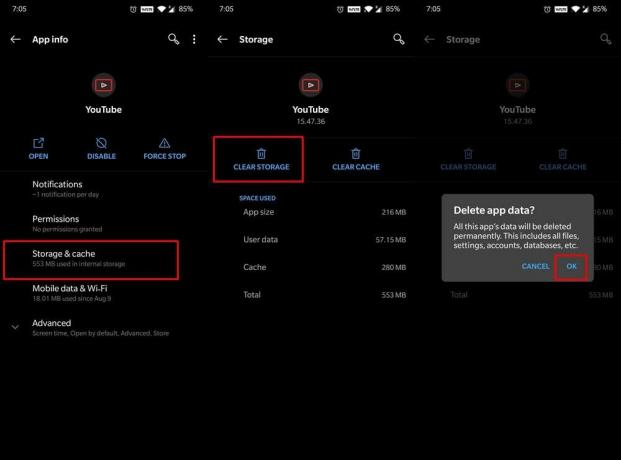
Na koniec musisz wyczyścić dane aplikacji. Na przykład, jeśli chcesz oglądać filmy 4K na YouTube, przejdź do Ustawienia> Aplikacje i powiadomienia> Zobacz wszystkie aplikacje> YouTube> Pamięć i pamięć podręczna> Stuknij w Wyczyść pamięć. Spowoduje to wylogowanie Cię z YouTube, ponowne zalogowanie się przy użyciu danych logowania do konta i oglądanie filmów w rozdzielczości 4K!
Jak cofnąć zmiany
Jeśli chcesz wrócić do oryginalnych ustawień, możesz cofnąć powyższe poprawki, po prostu resetując wartości. Można to zrobić, wprowadzając następujące dwa polecenia w oknie CMD (z urządzeniem podłączonym w trybie ADB):
Reklamy
resetowanie rozmiaru powłoki adb wm. resetowanie gęstości powłoki adb wm
Na tym kończymy przewodnik dotyczący włączania rozdzielczości 4K na Galaxy Tab S7 / S7 + za pomocą ADB. Ogólne powiedzenie, że „wideo 4K będzie wyglądać lepiej na ekranie 2K niż 2K na ekranie 2K” doskonale pasuje do tego aspektu. Jakie są Twoje poglądy na ten sam temat? Czy odczuwasz jakąś znaczną poprawę ostrości i krawędzi wyświetlacza, czy raczej byłeś bardziej zadowolony z oryginalnych ustawień? Dajcie nam znać w komentarzach. Podsumowując, nie zapomnij sprawdzić naszego Porady i wskazówki dotyczące iPhone'a, Wskazówki i porady dotyczące komputera, i Wskazówki i porady dotyczące Androida także.



![Moto E4 TWRP Flashable Stock ROM [pełna pamięć ROM / OTA] [Qualcomm Perry]](/f/853bf6c99d380f2c7e9bdf17008b48ec.jpg?width=288&height=384)